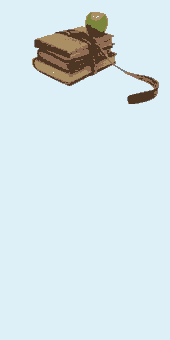Нестандартные настройки параметров RGB и CMYK
Многие из читателей наверняка не раз переводили растровые изображения из пространства RGB в CMYK. Уверен, что большинство делали это в Adobe Photoshop. Однако по многолетнему опыту работы с "чужими" входящими файлами можно уверенно сказать, что большинство дизайнеров выполняют эту операцию со стандартными установками, заданными при инсталляции программы. К сожалению, многие даже не заглядывают в цветовые настройки.
Делается это зачастую из-за боязни, вызванной нехваткой информации о настройках и их применении, а так же из-зя изрядной путаницы, связанной с разобщенностью материалов по этой теме. Такой "стандартный" перевод далеко не всегда можно назвать оптимальным.
Стандартные настройки - это то, чем снабдили нас разработчики Adobe PhotoShop. Речь идет о таких вариантах, как Europe Prepress Defaults, Emulate PhotoShop 4, PhotoShop 5 Default Settings и т.д. Они различаются режимом растискивания (dot gain) и параметром Ink Options, в котором определяются колоримертические параметры красок и бумаги. В связи с этим отличаются и результаты, полученные для одной и той же иллюстрации при использовании различных вариантов стандартных настроек.
Иногда использование одинаковых (но не стандартных) настроек может быть вполне оправдано, например, если мы имеем дело с постоянной потоковой работой и нам приходится готовить к печати огромное количество изображений. Если мы работаем над версткой цветной газеты, имеющей не очень качественную печать, но большое количество рекламных модулей, то можно единожды установить параметры (предварительно согласовав их с типографией) и уже не возвращаться к настройкам. Однако если мы хотим сделать хорошую работу, готовя к изданию художественный каталог - нам все же придется поиграть настройками.
Если мы "причешем под одну гребенку" Шишкина и Пикассо (да и просто разные работы одного автора) - вряд ли получится хороший результат. Поэтому, повторюсь еще раз - возможностью менять настройки можно и нужно пользоваться. Ведь дело не только в том, что есть разные стандарты печати (Euroscale, SWOP, TOYO) и печатные машины в принципе индивидуальны, но и в том, что для изображений с разными сюжетными линиями необходимы разные режимы генерации черного канала. Информация о цветах в файле преобразуется исходя из настроек программы.
Использование Europe Prepress Defaults, как правило, дает приемлемый для офсетной печати результат. Однако его можно улучшить (иногда значительно), меняя настройки в зависимости от сюжетов изображений. Необходимо понимать, что избранный нами способ преобразования между цветовыми моделями существенно влияет на конечный результат работы. Это один из важнейших этапов подготовки к печати, хотя и не самый интересный и творческий. Кроме того, использование настроек способно облегчить жизнь печатнику даже слабо развитой типографии с далеко не самым хорошим оборудованием, да еще и получить более качественный оттиск.
В данной статье речь пойдет именно о настройках Adobe Photoshop применительно к вопросу генерации черной краски и алгоритмам перевода изображения из RGB в CMYK.
Для начала поговорим о самом загадочном для среднестатистического дизайнера понятии - что такое UCR и GCR.
Процедуры, именующиеся UCR и GCR появились на свет в результате разработок методов экономии печатных красок. Дело в том, что в обеих процедурах происходит замена ахроматической составляющей, т.е. очень грубо говоря мы заменяем 80C80M80Y на 80K, получая приличную экономию красок.
Если идти дальше - то суммарный объем можно уменьшить еще значительнее, заменяя примерно равный объем желтой и пурпурной красок на оранжевую(красную). Этот прием, известный еще со времен фотомеханического цветоделительного маскирования, лег в основу современных Hi Fi Color технологий. Можно отметить также, что не совсем корректно противопоставлять UCR и GCR цветовым профилям.
Профили дают нам свободу от изменения настроек для среднестатистических изображений, а GCR и UCR позволяют получить максимум качества при печати. Получается примерно то же, что сравнивать стандартные и нестандартные настройки. Да, профиль математически опишет нам некоторую область цветового пространства, он даст нам координаты опорных цветов, но он не сможет сделать то, что сделает оператор - определить, сколько в ДАННОМ изображении нужно дать черной в тенях, с какой плотности начать генерировать черный канал.
Некоторые авторы и исследователи не разделяют в своих публикациях и трудах алгоритмы UCR и GCR как разные, описывая их как "родственные" , другие - наоборот разводят эти алгоритмы по разные стороны, однако наша задача состоит не в систематизации этих алгоритмов, а в том, чтобы понять, какой из них с какими сюжетными линиями изображения следует применять для наилучшего эффекта.
При этом положим, что монитор настроен корректно и мы имеем возможность узнать максимальную суммарную плотность(Total Ink Limit) наложения красок и максимальную плотность черной краски (Black Ink Limit) в типографии, где будет размещаться заказ. Приступим к разбору терминов.
UCR (Under Color Removal - удаление цветной краски из-под черной).
Уменьшение количества цветных красок за счет введения черной краски на участках изображения, содержащих ахроматическую составляющую триадного синтеза в темных областях изображения. В этом режиме в светах черный цвет отсутствует, в полутонах представлен крайне слабо, зато в полной мере проявляется в тенях изображения.
Данный режим может быть полезен работе с сюжетом, содержащим нейтральные оттенки в тенях изображения (темные металлы, темно-серые здания) при печати на скоростных машинах по мелованной бумаге. Основной недостаток этого метода состоит в том, что тени изображения могут получиться "плоскими", а в полутонах и светах изображение может получиться недостаточно контрастным. Намного больше свободы предоставляет метод GCR, являющийся более подходящим для подавляющего большинства работ, тем более что методом GCR при необходимости можно получить те же результаты, что и методом UCR.
GCR (Gray Component Replacement - замещение серого компонента).
В отличие от предыдущего, данный метод позволяет более гибко подойти к генерации черной краски. В принципе происходит то же самое, что и в UCR, но ахроматическую составляющую в данном случае можно заменять на черный не только в тенях, а по всему диапазону плотностей.
Это дает нам увеличение контраста, детализации изображения и, как следствие, визуальной насыщенности. Кроме того, мы можем не только выбрать параметры самой программы, но и создать свою градационную кривую, исходя из которой и будет создаваться черный канал. Для указания того, в каком диапазоне плотностей будет использоваться черная краска предназначен пункт Black Generation.
Dot gain (Растискивание точки).
Данный параметр позволяет определить компенсационную кривую для нашего печатного процесса. Компенсационная кривая указывает программе, как растискивается (увеличивается по площади) печатный элемент на разных плотностях печати. За счет этого происходит компенсация при переводе изображения в режим CMYK.
Если денситометр показывает нам растискивание краски, равное 20% для плотности 50%, то в 6 версии PhotoShop мы установим плотность, равную 70 процентам. Стоит также отметить, что голубая краска растискивается немного сильнее, чем остальные, поэтому для нее значение всегда будет чуть большим (на несколько процентов). Если публикация готовится к печати не стандартым офсетным способом - этот параметр обязательно нужно уточнить.
Например, флексография характерна заметно большим растискиванием, чем офсет, и если готовить изображение к флексопечати с установками Dot gain для офсета - изображение получится более темным, чем ожидается. К тому же в светлых тонах возможна инверсная тонопередача. Например, грубо утрируя, 4% будут выглядеть как 16%, а 8% отобразятся с меньшим искажением, и получатся те же 16%.
Связано это с технологическими особенностями данного метода печати. То же характерно и для шелкографии - у нее своя собственная кривая растискивания, соответственно и настройку необходимо делать специфическую. Я специально указал экстремальные примеры.
Когда-нибудь Вы просто можете забыть или не принять во внимание, что этикетка будет печататься не офсетом, и загубите на корню качество печати. При этом надо понимать, что некоторые цвета потеряются безвозвратно, и поэтому их не сможет "вытянуть" даже специалист-предпечатник, сидящий на типографии, получившей заказ.
Black Generation - функция, определяющая диапазон плотностей, в которых будет присутствовать черная краска в цветоделенном изображении.
Эту функцию можно и должно использовать в полной мере, так как она дает нам наибольшее поле для маневра. Эта функция имеет несколько стандартных значений, позволяя при этом создать свою собственную кривую генерации черного канала. Для большинства изображений оптимально использовать значение Light, которое создает минимальное количество черной краски (начиная с верхней части полутонов и усиливаясь в глубоких тенях, что с определенными оговорками похоже на UCR).
Это значение подчеркивает контуры и усиливает контраст, создается так называемый скелетный черный (skeleton black). Если в процессе цветокоррекции нам необходимо будет увеличивать количество черной краски, то начав генерацию со скелетного черного мы оставим себе хорошее поле для маневра, не загрязнив остальные цвета.
При небольшом количестве черного (Light) хорошо получатся и ночные сцены, требующие не только черного цвета в тенях, и светлые объекты, в которых присутствие черного может вызвать визуальную загрязненность и зернистость изображения. Не стоит забывать о том, что черный растр намного более заметен. Так же это значение можно порекомендовать для оригиналов, содержащих памятные не металлические цвета.
Значения Medium, Heavy или даже Maximum могут сослужить нам добрую службу при печати изображения, содержащего большое количество объектов с нейтральными серыми предметами, например монеты, серые здания и асфальт, людей в серых костюмах и т.п. В случае выбора таких значений мы значительно уменьшаем опасность появления заметного цветового сдвига в нейтральных тонах (особенно заметного в светлых деталях), уменьшая головную боль и себе и печатнику.
При этом необходимо помнить, что общее предельное количество краски в какой-либо точке изображения не изменяется от того, три или четыре цветовых канала мы используем, поэтому увеличивая количество черной краски мы уменьшаем количество других красок, сокращая цветовой диапазон изображения в этой точке. Значение None вряд ли стоит использовать при полноцветной печати, но если мы работаем с устройством, печатающим 3 цветами(CMY), нам нужно именно это значение. Как пример можно привести некоторые модели принтеров для пластиковых карточек.
Black Ink Limit (максимальная плотность черного цвета).
Данный параметр говорит программе о том, какая максимальная плотность черной краски допустима при печати темных участков изображения. Обычно BIL=100% и менять этот параметр вряд ли стоит.
Total Ink Limit (максимальное количество краски) - определяет допустимую суммарную плотность всех используемых при печати красок на одной точке изображения. Если у вас стоит TIL=240, это значит, что ни в одной точке файла сумма всех красок не будет превышать 240%. Например: C80M80Y40K40. При увеличении плотности одной краски в данном случае обязательно уменьшится содержание другой. Надо понимать, что данный параметр оказывает влияние только в момент перевода изображения в режим CMYK. После перевода можно "легким движением руки" увеличить это число (читай - испортить тираж). Значение TIL настоятельно рекомендую выяснить в типографии, принимающей заказ, а цветовую и тоновую коррекцию по возможности проводить перед переводом изображения. Это значение зависит от скорости печатной машины и конструкции красочного аппарата (количества печатных секций). Для неторопливых однокрасочных печатных машин можно увеличивать этот параметр для увеличения цветового охвата.
UCA (добавление цветных красок под черную) - добавление нейтральной смеси цветных печатных элементов к черным для повышения контраста и интервала оптических плотностей ахроматической составляющей. В глубоких тенях глаз намного хуже различает цветовой сдвиг, нежели в светах и полутонах. При этом диапазон плотностей различим достаточно хорошо, и если использовать только черную краску - изображение может показаться плоским.
Используя UCA мы просто добавляем (к черной) в глубокие тени желтую, пурпурную и голубую краски в пропорциях, составляющих нейтральный серый цвет и получаем больший диапазон плотностей, делая изображение более живым и объемным. Данный параметр целесообразно использовать с сюжетом, содержащим нейтральные серые тона по всей оптической плотности (от светов до глубоких теней), при этом сюжет должен иметь "солидную" детализацию в глубоких тенях.
Чем выше величина UCA, тем большее количество черного цвета в темных областях изображения будет заменено на цвета CMY
Для остальных сюжетов целесообразнее использовать разные настройки режима Black Generation, оставляя параметр UCA равным нулю.
Рассмотрим еще один параметр, влияющий на черный цвет. Речь идет о так называемом Use Black Point Compensation. Этот параметр доступен, если включить флажок Advanced Mode в окне Color Settings программы Adobe PhotoShop.
Если этот параметр включен, то программа переводит самый темный цвет исходного цветового пространства в самый темный цвет конечного пространства. Это позволяет в полной мере использовать динамический диапазон устройства, но иногда может искажать цвета.
Если пункт выключен, перевод производится настолько точно, насколько это возможно, при этом часть динамического диапазона устройства может быть утеряна (не использована в полной мере). При преобразовании в режим RGB в темных участках может быть утеряна часть деталей изображения, если данная опция включена. Если мы переводим RGB>RGB или CMYK>RGB - лучше выключить данный пункт или попробовать оба варианта (и с отключенной опцией, и с включеной).
Также эту опцию следует отключать при получении экранной цветопробы для процесса печати, характеризующегося малым динамическим диапазоном, в котором самый темный цвет скорее будет темно серым а не черным. Как пример можно в данном случае взять низкокачественную газетную печать.
Напоследок пожелаю читателям: перед тем, как в следующий раз перевести изображение из RGB в CMYK со стандартными программными настройками - подумайте, сколько информации о цветах Вы уничтожите и насколько менее выразительным получится изображение. Старайтесь почаще использовать Custom CMYK, и печатный мир вокруг нас станет ярче и живее.